用户指南
本文档中插图的外观可能与您的产品不同
部分设备型号可能不提供某些可选附件、功能部件和软件程序
根据程序版本的不同,某些用户界面说明可能不适用于您的边缘网关
文档内容可能会随时更改,恕不另行通知。PACOM 不断改进边缘网关的相关文档,包括此《用户指南》
第 1 章 认识您的边缘网关
俯视图
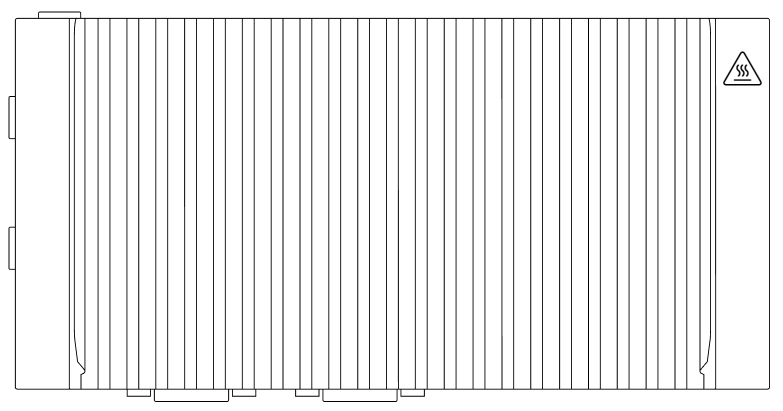
前视图
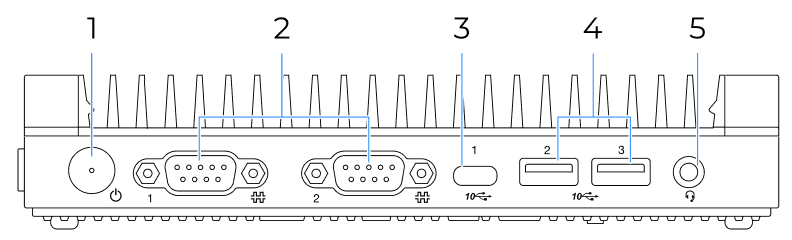
后视图
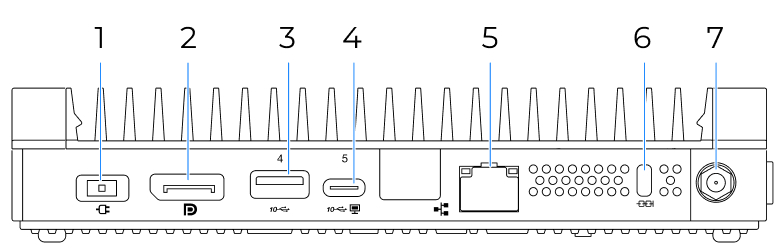
如果您的设备未随附电源适配器,请确保使用输出电压和输出电流分别为 20 V 和 3.25 A 的经认证的电源适配器。
底视图
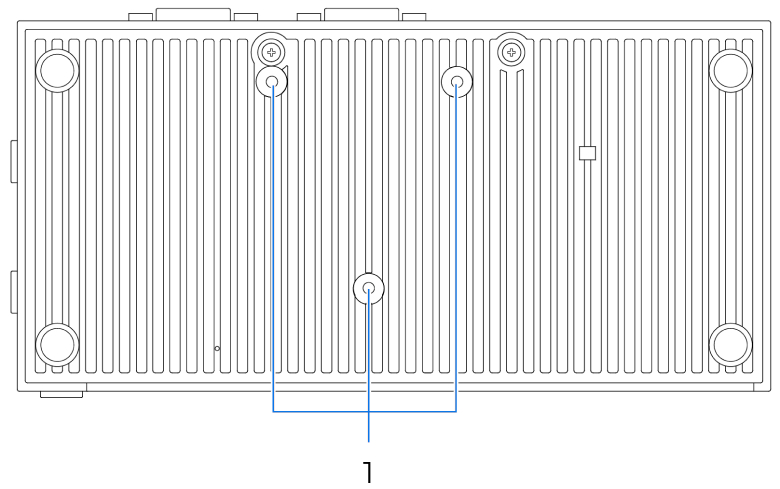
左视图
适用于特定型号
主板
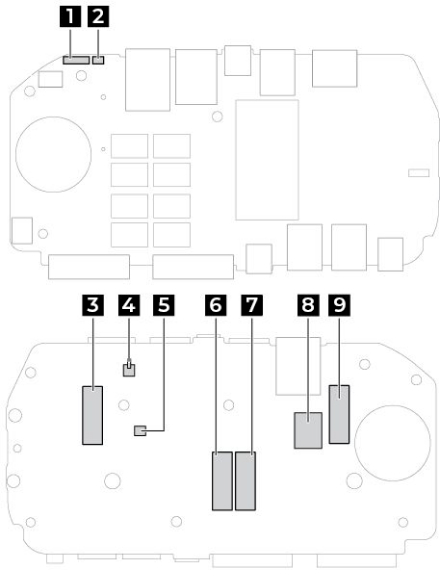
适用于特定型号
功能部件和规格
适用于特定型号
USB 传输速率声明
本设备各个 USB 接口的实际传输速率可能存在差异,且可能低于下表列出的数据速率,具体情况取决于多种因素,例如主机和外围设备的处理性能、文件属性及其他与系统配置和操作环境有关的因素。
第 2 章 开始使用您的边缘网关
入门
本设备预装了 Ubuntu 操作系统,了解 Ubuntu 操作系统详情请访问:
访问 Ubuntu 帮助系统
Ubuntu 帮助系统介绍如何使用 Ubuntu 操作系统。要从主屏幕中访问帮助系统,请将指针移至启动栏,然后单击帮助图标。如果无法从启动栏中找到帮助图标,则单击左下方的搜索图标,然后输入“帮助”进行搜索。用户账户
您可以输入以下用户帐户信息登录账户:
用户名:Mindtree
密码::Mindtree2020
请勿更改系统的用户名和密码
连接到网络
您的设备可以连接到有线或无线网络。
连接到有线以太网
可借助以太网线缆通过设备上的以太网接口将设备连接到本地网络。
连接到 Wi-Fi 网络
设备上的无线局域网模块可能支持不同的标准。对于某些国家或地区,根据当地法规可能会禁用 802.11ax。
-
点击设置中的网络图标。随后将显示可用无线网络的列表。
-
选择可连接的网络。如果需要,请提供必要信息。
连接到蜂窝网络(适用于特定型号)
如果您的设备支持无线广域网连接,则可以购买 nano-SIM 卡以建立无线广域网连接,并使用蜂窝信号联网。
在某些国家和地区,由经过授权的移动服务供应商提供蜂窝网服务。必须向服务供应商购买蜂窝网套餐,才能连接到蜂窝网络。
如有需要请联系 Mindtree 技术支持寻求帮助。
边缘智能软件套件(EdgeAI)
Mindtree 为您的设备预装了边缘智能套件(EdgeAI),包括:
-
PEA 边缘设备管理软件(Mindtree Edge Agent),通过提供不同驱动和协议的软硬件支持,有效解决海 量复杂的物联网设备接入,配合云端对接入设备进行本地化的全生命周期管理。
-
PEI 边缘智能分析软件(Mindtree Edge Intelligence),在边缘提供高级数据分析、场景感知、实时决策、自组织与协同等服务。
要详细了解 Mindtree 边缘智能套件(EdgeAI),请访问:
第 3 章 探索您的边缘网关
默认电源计划
根据边缘网关的特定应用场景,默认电源计划(插入交流电源时)如下:
-
通电后,设备将自动启动。
-
短按电源按钮,设备不会关闭或不会进入睡眠或休眠模式。
-
长按电源按钮,设备将会重启。
请勿更改设备默认电源计划
传输数据
使用随附的蓝牙适配器可将边缘网关接入 Mindtree 无线传感器网络。您需要将边缘网关安装在距离无线传感器网络 46 米的半径开放范围内,无线传感器网络和边缘网关会自动建立连接。您可以通过 Bluetooth Mesh 进行数据传输或远程控制和通信。
要详细了解 Mindtree 无线传感器网络(WSN),请访问:
第 4 章 保护边缘网关和信息安全
锁定边缘网关
锁定设备及安全功能的评估、选择和使用由您负责。PACOM 对锁定设备和安全功能的功能、质量或性能不作评论、判定或保证。
Kensington 式钢缆锁
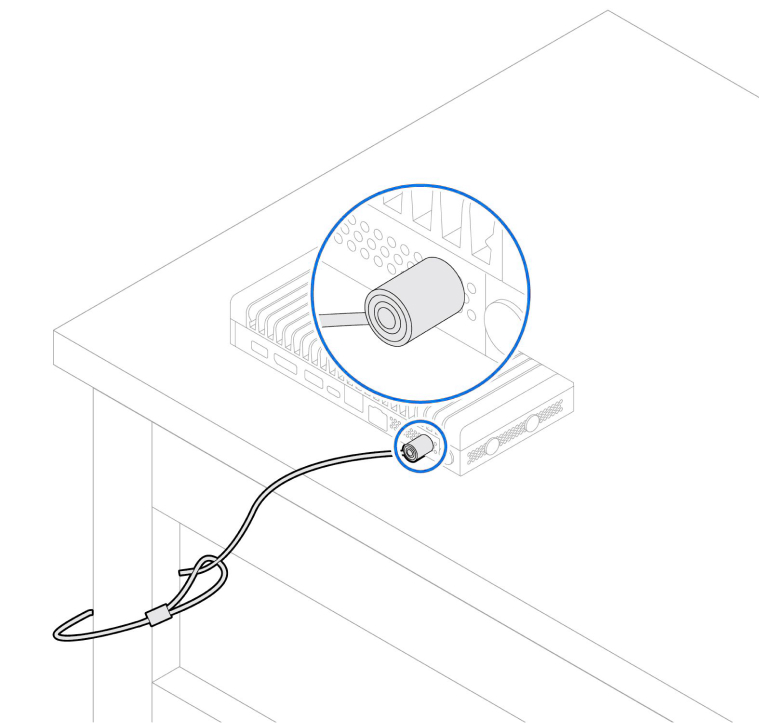
请使用 Kensington 式钢缆锁将边缘网关锁在工作台或其他固定物上。
使用 BIOS 安全解决方案
为保障您的设备和信息,请勿自行更改或重置 BIOS 设置
如有需要请联系 Mindtree 或 Mindtree 授权经销商寻求帮助。
第 5 章 故障诊断
解决边缘网关问题的基本过程
先决条件
- 检查确认:
-
正确而牢固地连接所有已连接设备的线缆。
-
所有组件都已正确地重新装配。
-
需要交流电源的所有已连接设备均已连接到正确接地且工作正常的电源插座。
-
请参阅“故障诊断”解决您遇到的问题。
-
如果仍存在该问题,请联系 Mindtree 或 Mindtree 授权经销商寻求帮助。
故障诊断
使用故障诊断信息来查找具有明确症状的问题的解决方案。
第 6 章 更换 CRU
CRU 简介
客户可更换部件(CRU)是可由客户升级或更换的部件。请参阅以下适用于您设备的 CRU 列表。
-
电源适配器和电源线
-
蓝牙适配器
-
VESA 安装支架套件
-
Wi-Fi 天线
-
无线广域网天线(适用于特定型号)
更换 CRU
按照更换过程更换 CRU。
电源适配器和电源线
避免接触发热设备。设备在运行期间可能会散发足以灼伤皮肤的热量。触摸设备之前,请先关闭设备,断开电源并等待约 30 分钟,直至设备冷却。
更换过程
您的设备可能未随附电源适配器。请确保使用输出电压和输出电流分别为 20 V 和 3.25 A 的经认证的电源适配器。
-
从驱动器中移除所有介质,然后关闭设备。
-
从电源插座中拔出电源线,并拔下设备的所有线缆。
-
卸下电源适配器。
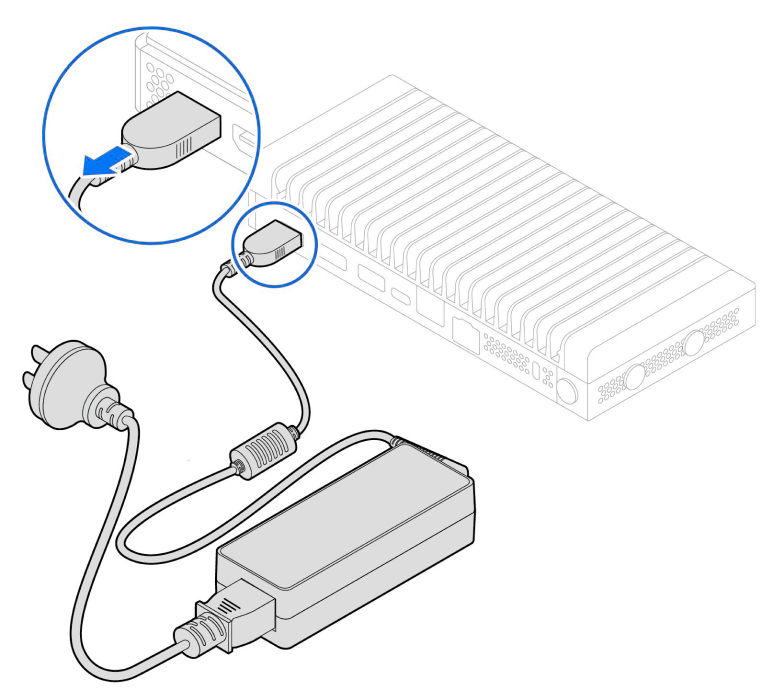
- 卸下电源线。
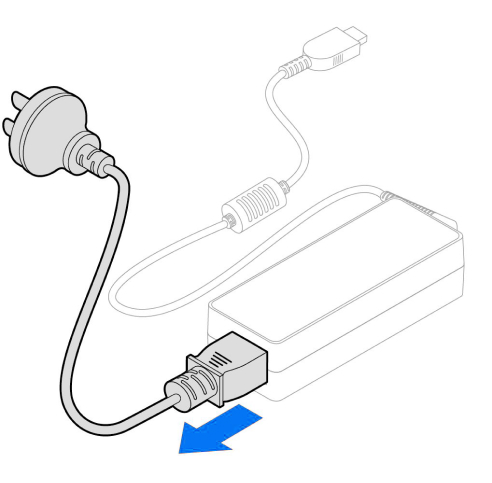
- 安装电源线。
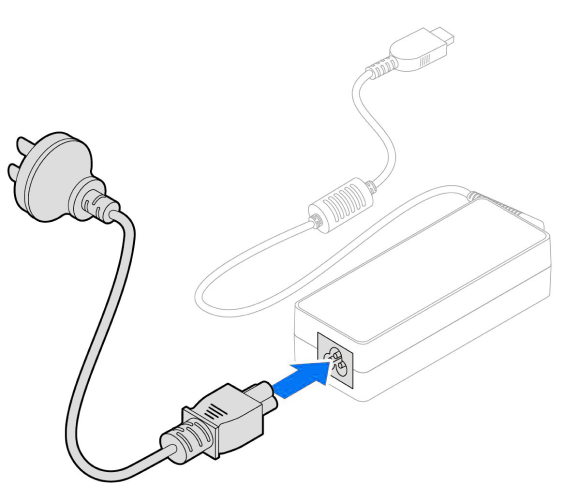
- 安装电源适配器。
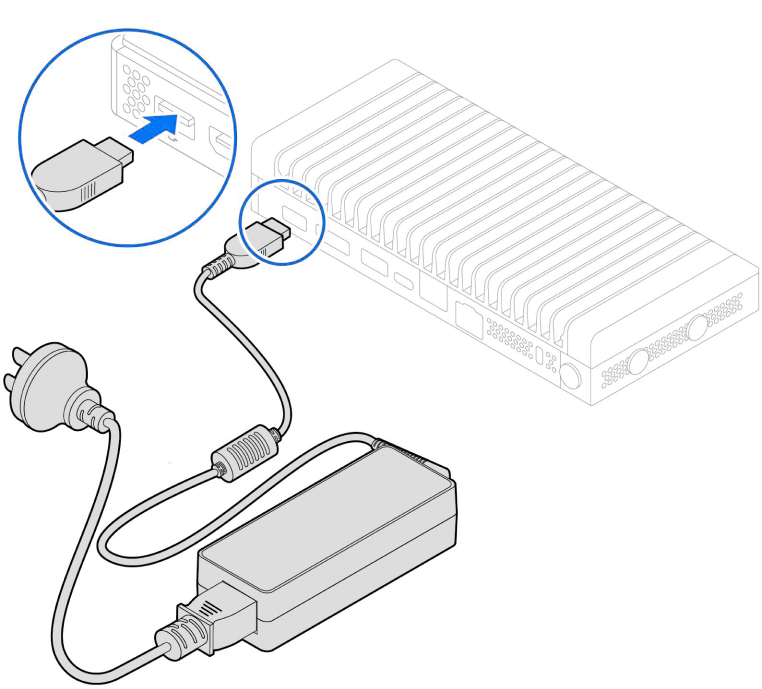
- 将拔下的外接线缆重新连接到设备上相应的接口,并将电源线重新连接到电源插座。
VESA 安装支架套件
您的设备可能配备不同的 VESA 安装支架。
避免接触发热设备。设备在运行期间可能会散发足以灼伤皮肤的热量。触摸设备之前,请先关闭设备,断开电源并等待约 30 分钟,直至设备冷却。
更换过程
-
从驱动器中移除所有介质,然后关闭设备。
-
从电源插座中拔出电源线,并拔下设备的所有线缆。
-
卸下固定 VESA 安装支架的螺钉。
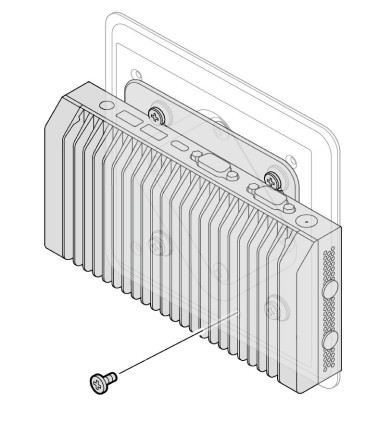
- 从墙壁支架上卸下 VESA 安装支架。
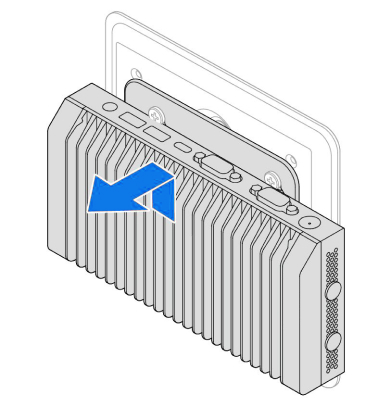
-
翻转设备以使底盖朝上。
-
将 VESA 安装支架从设备上卸下。
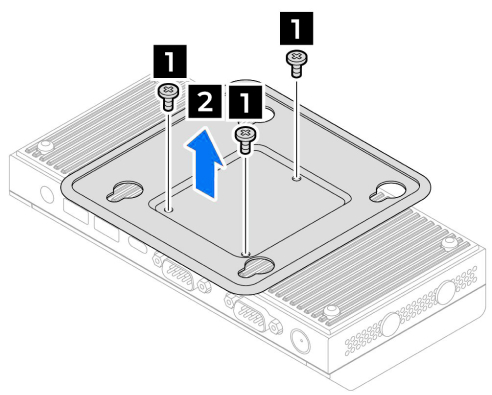
- 将 VESA 安装支架安装到设备上。
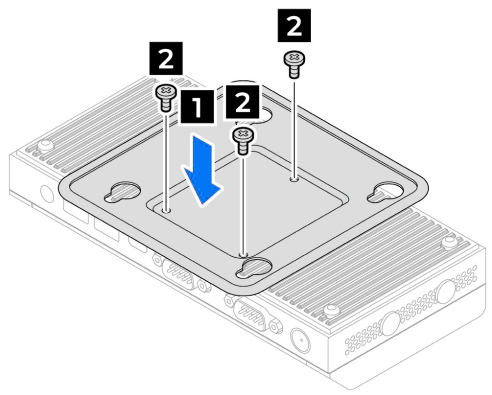
- 将 VESA 安装支架安装到墙壁支架上。
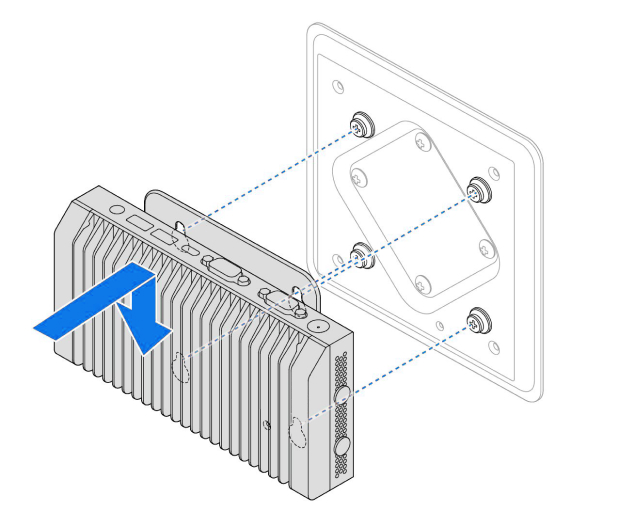
- 安装螺钉,将 VESA 安装支架固定到墙壁安装支架上。
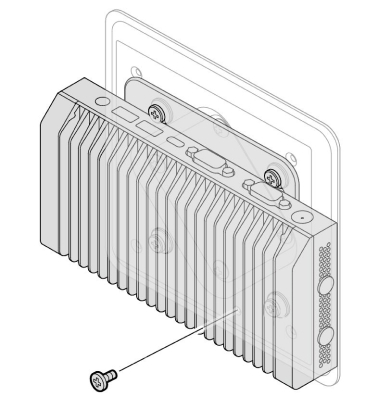
- 重新安装卸下的所有部件(如果有)。
11.将拔下的外接线缆和电源适配器重新连接到设备上相应的接口,并将电源线重新连接到电源插座。
蓝牙适配器
避免接触发热设备。设备在运行期间可能会散发足以灼伤皮肤的热量。触摸设备之前,请先关闭设备,断开电源并等待约 30 分钟,直至设备冷却。
更换过程
-
从驱动器中移除所有介质,然后关闭设备。
-
从电源插座中拔出电源线,并拔下设备的所有线缆。
-
卸下蓝牙适配器。
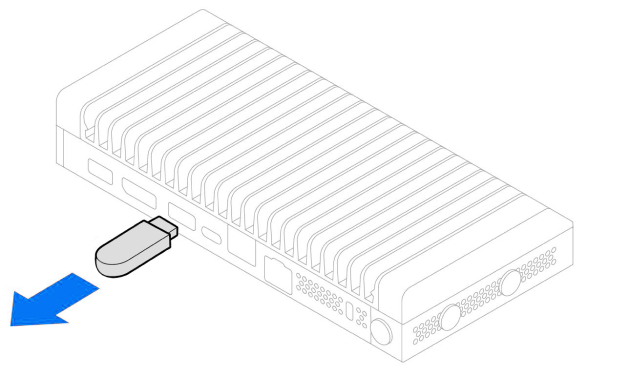
4.安装蓝牙适配器。
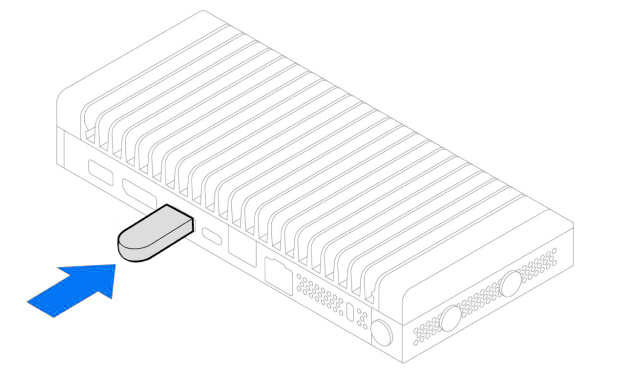
5.将拔下的外接线缆和电源适配器重新连接到设备上相应的接口,并将电源线重新连接到电源插座。
Wi-Fi 天线
避免接触发热设备。设备在运行期间可能会散发足以灼伤皮肤的热量。触摸设备之前,请先关闭设备,断开电源并等待约 30 分钟,直至设备冷却。
更换过程
-
从驱动器中移除所有介质,然后关闭设备。
-
从电源插座中拔出电源线,并拔下设备的所有线缆。
-
卸下背面 Wi-Fi 天线。
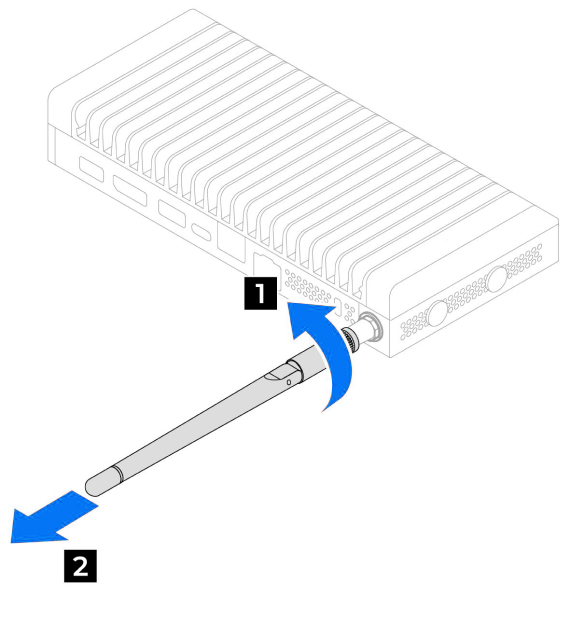
- 安装背面 Wi-Fi 天线。
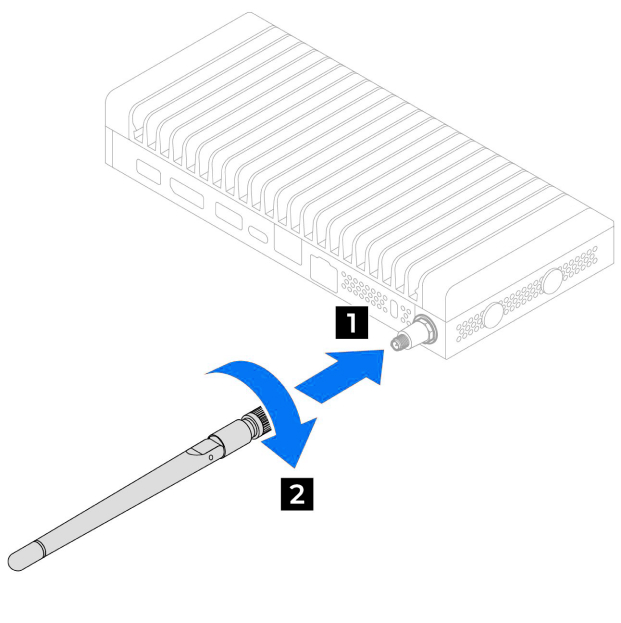
- 将拔下的外接线缆和电源适配器重新连接到设备上相应的接口,并将电源线重新连接到电源插座。
无线广域网天线
仅某些型号配备无线广域网天线。
避免接触发热设备。设备在运行期间可能会散发足以灼伤皮肤的热量。触摸设备之前,请先关闭设备,断开电源并等待约 30 分钟,直至设备冷却。
更换过程
-
从驱动器中移除所有介质,然后关闭设备。
-
从电源插座中拔出电源线,并拔下设备的所有线缆。
-
卸下无线广域网天线。
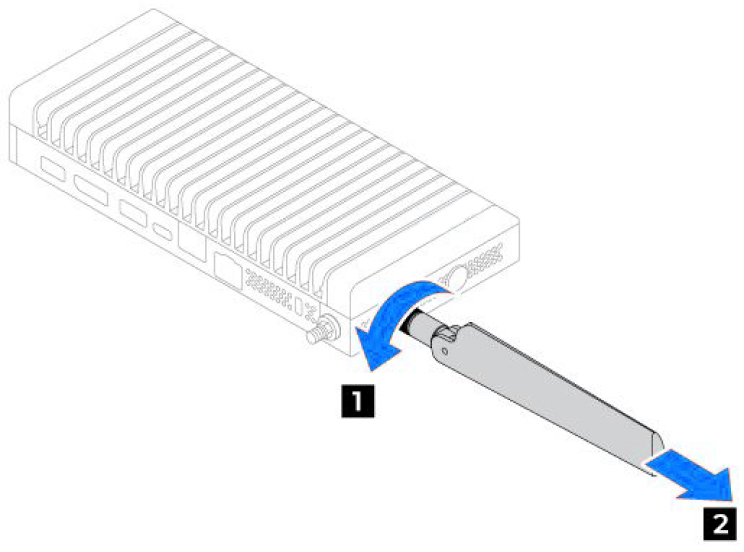
4.安装无线广域网天线.
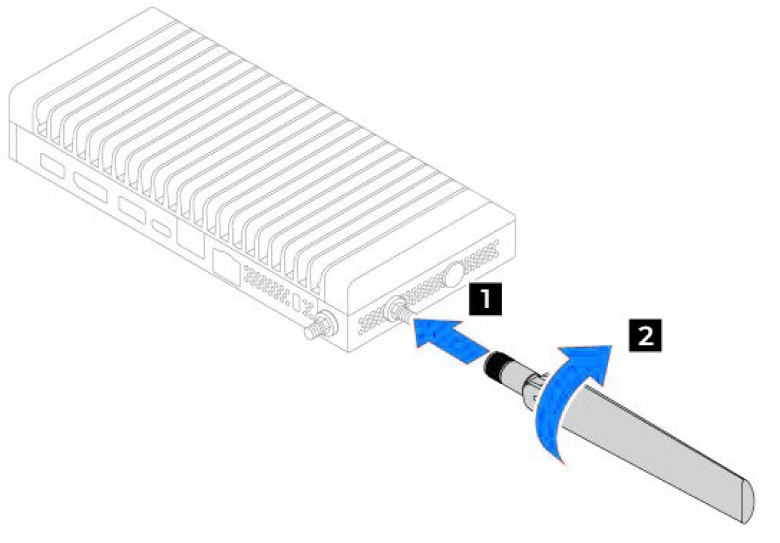
- 将拔下的外接线缆和电源适配器重新连接到设备上相应的接口,并将电源线重新连接到电源插座。
第 7 章 帮助和支持
产品文档
-
《安全与保修指南》
-
《设置指南》
-
《维护指南》
-
本《用户指南》
联系 Mindtree
尝试自行解决问题后如果仍需帮助,可联系 Mindtree 技术支持,请访问:
联系 Mindtree 之前,请确保您的设备已连接显示器、键盘和鼠标。然后,准备以下各项:
- 记录问题症状和详细信息:
-
问题是什么?连续出现还是间断出现?
-
是否有任何错误消息或错误代码?
-
出现问题时正在运行哪个软件应用程序?
-
该问题是否可以重现?如果可以,如何重现?
- 记录系统信息:
-
产品名称
-
机器类型和序列号
下图显示在何处查找设备的机器类型和序列号。
在保修期内可获得的服务
-
问题确定 − 将有受过培训的人员辅助您确定问题原因,并确定需要进行什么操作来修订问题。
-
问题修复 − 将有受过培训的人员提供相应问题修复的服务。
-
工程变更管理 − 有时,产品售出后可能需要更改。Mindtree 将提供适用于您设备的工程变更(EC)。
未涵盖的服务
- 更换或使用并非为/由 Mindtree 提供的部件或无保修的部件
可获得的服务和服务名可能因国家或地区而异。
Mindtree 和 Mindtree 徽标是广州市朗境科技有限公司的商标。 Ubuntu 是 Canonical 公司的商标。DisplayPort 和 VESA 是视频电子标准协会的商标。 Wi-Fi 是 Wi-Fi Alliance 的商标。USB-C 是 USB Implementers Forum 的商标。其他商标的所有权归其各自所有者所有。